コースへの修了証紐付けと発行
はじめに
eden LMSではコースごとに修了証を設定できます。この機能を使うことで、コースの学習が完了したユーザーにPDF形式での修了証を発行することができます。修了証は、WordやPowerPoint等から作成したファイルをそのまま利用可能なので、技術的な知識なしで、自由なデザインにしていただくことができます。 このページの手順の前に、修了証テンプレートを作成・登録していただく必要があります。それらの手順については、修了証テンプレートの作成と登録を参照してください。
手順1:修了証をコースごとに設定する
STEP1:「コース管理」画面を開く
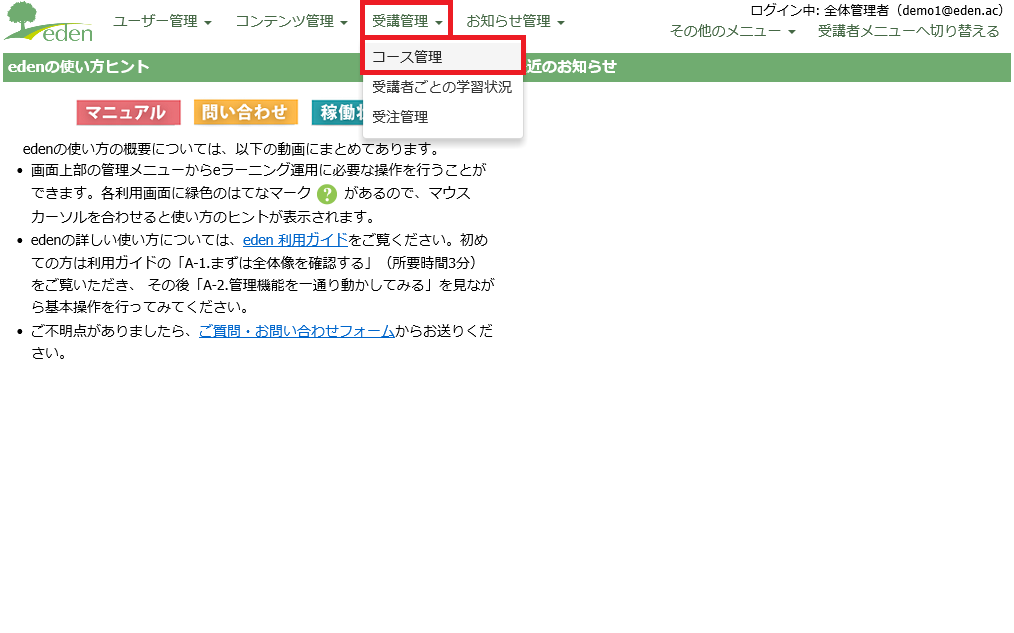 管理者画面の「受講管理」より、「コース管理」を開きます。
管理者画面の「受講管理」より、「コース管理」を開きます。
STEP2:「編集」画面を開く
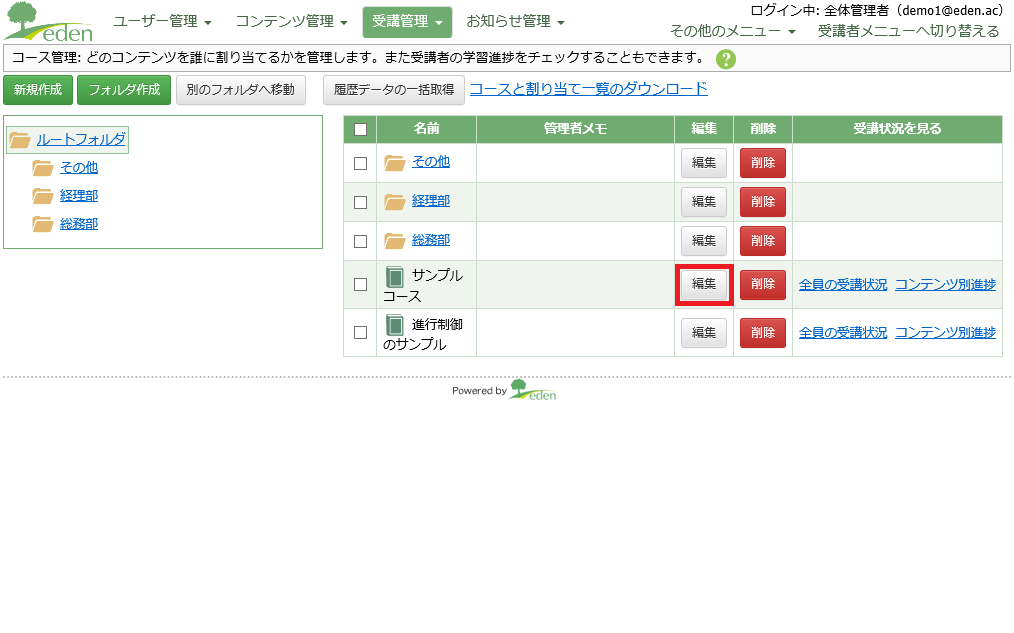 コース管理画面で、修了証を設定するコースの「編集」をクリックします。
コース管理画面で、修了証を設定するコースの「編集」をクリックします。
STEP3:修了証テンプレートを選択する
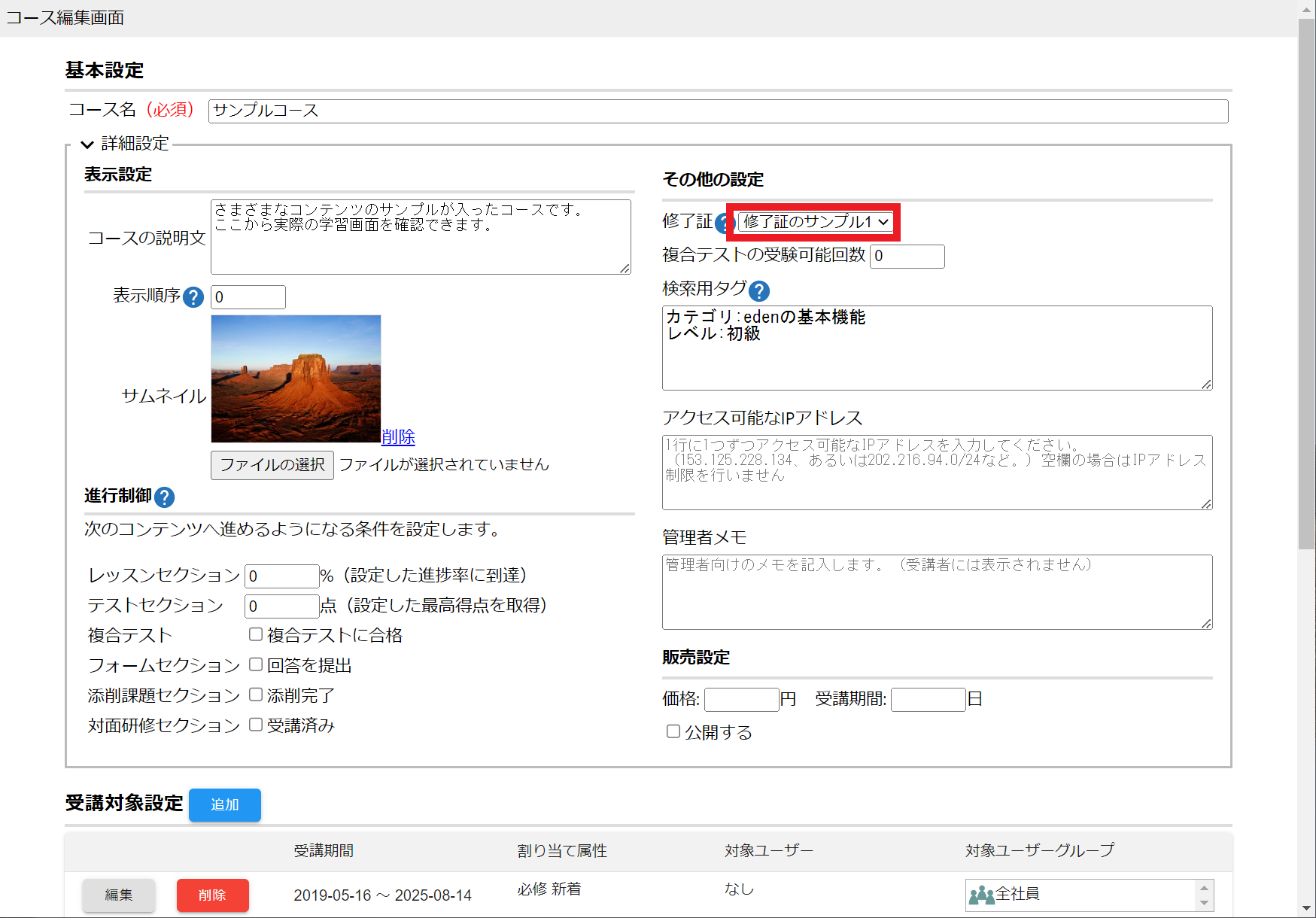 コース編集画面で「詳細設定」を開き、修了証の欄で修��了証テンプレートを選択します。
コース編集画面で「詳細設定」を開き、修了証の欄で修��了証テンプレートを選択します。
STEP4:保存する
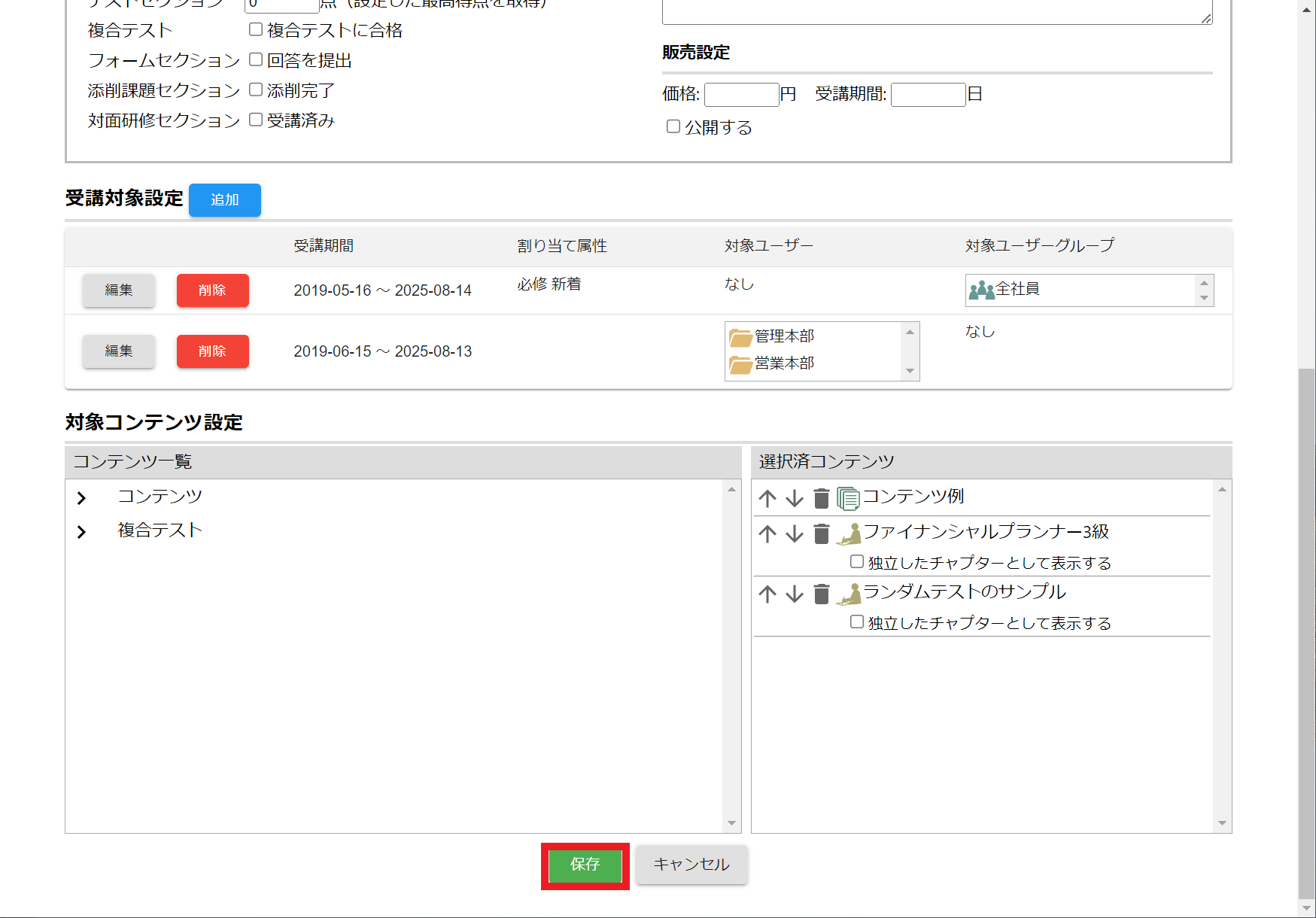 「保存して閉じる」をクリックします。
「保存して閉じる」をクリックします。
手順2:修了証を発行する
さいごに、受講者画面で修了証が発行できることを確認します。
STEP1:受講者画面へ切り替える
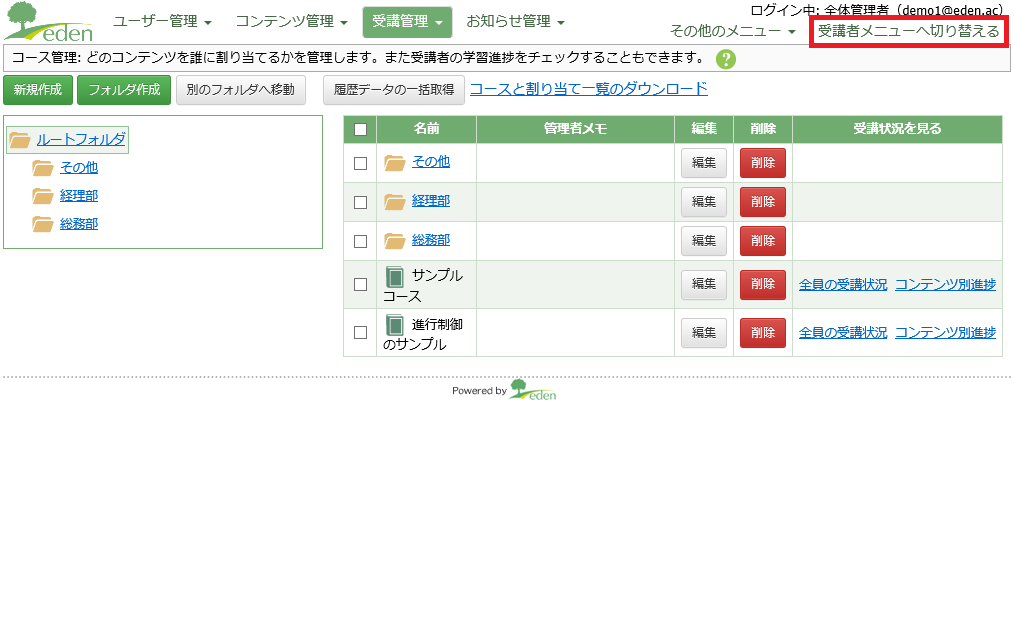 管理者画面で、「受講者メニューへ切り替える」をクリックします。
管理者画面で、「受講者メニューへ切り替える」をクリックします。
STEP2:修了証をダウンロードする
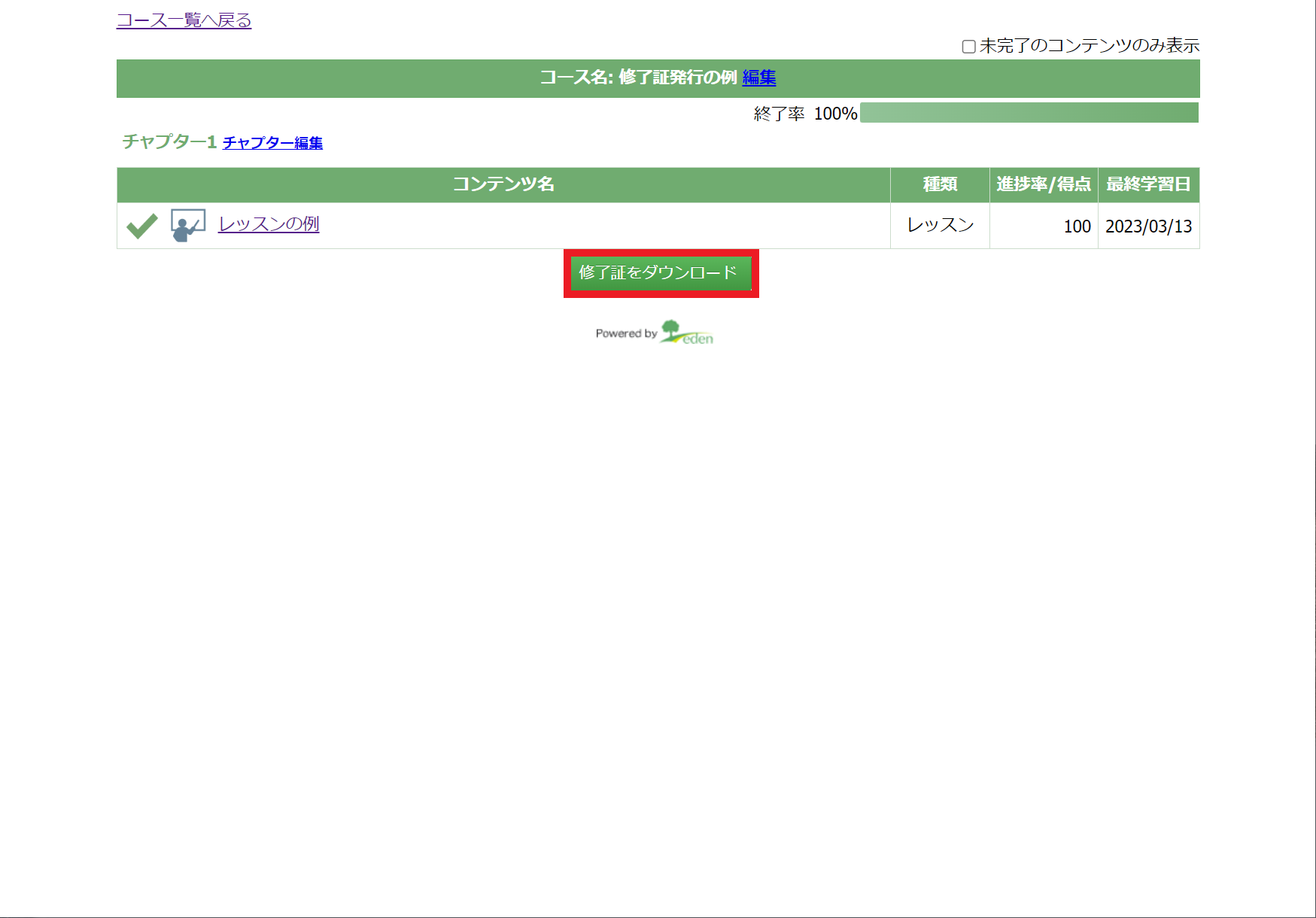 受講者画面で、修了したコースの下に表示される「修了証をダウンロード」をクリックします。
受講者画面で、修了したコースの下に表示される「修了証をダウンロード」をクリックします。
"MEMO"
修了証を設定しているコースの終了率が100%になると、「修了証をダウンロードする」が表示されます。
STEP3:修了証を確認する
 受講者画面で修了証をダウンロードすることができました。必要に応じてファイルの保存や印刷が可能です。。
受講者画面で修了証をダウンロードすることができました。必要に応じてファイルの保存や印刷が可能です。。
さいごに
これで、受講者自身で修了証を発行できるようになりました。修了証テンプレートは複数登録しておくことができますので、コースによって修了証を変えることもできます。